Sådan logger du ud af alle enheder på PlayStation
Miscellanea / / April 05, 2023
PlayStation har været en af de mest berømte spilplatforme for alle gamere og entusiaster derude. De er alle fascineret af dets spændende funktioner og den nye generation af videospil. De bliver ved med at udvide PlayStation-konsollen med nye tilføjelser og funktioner. Men brugerne har ofte problemer med at tilpasse sig det og bruge tjenesterne med al deres effektivitet. Denne artikel vil guide dig til at lære, hvordan du logger ud af din PlayStation-konto. Læs artiklen indtil slutningen for at lære mere om, hvordan du deaktiverer en PS4, du ikke har, og hvordan du kan logge ud af alle enheder på PlayStation.

Indholdsfortegnelse
- Sådan logger du ud af alle enheder på PlayStation
- Logger du ud af at ændre din PSN-adgangskode?
- Kan du se, hvem der loggede ind på din PlayStation-konto?
- Hvordan logger du ud af din PlayStation-konto?
- Hvordan fjerner du din konto fra en andens PS4?
- Hvordan afbryder du forbindelsen til din PSN-konto fra andre enheder?
- Hvordan logger man ud af alle enheder på Playstation?
- Hvad sker der, når du deaktiverer alle enheder på PS4?
- Hvordan deaktiverer du en PS4, du ikke har?
- Hvordan fjerner du linket til en PS-app fra konsollen?
- Hvordan kan du nulstille dit PSN uden e-mail?
- Hvordan nulstiller du din PS4 uden adgangskode?
Sådan logger du ud af alle enheder på PlayStation
Du kan logge ud af alle enheder på PlayStation ved at logge ind på din PSn-konto på Sony Entertainment Networks websted. Fortsæt med at læse videre for at finde trinene, der forklarer det samme i detaljer med nyttige illustrationer for bedre forståelse.
Logger du ud af at ændre din PSN-adgangskode?
Ja, ændring af din PSN-adgangskode vil logge dig ud og alle de konsoller, hvor du er logget ind. Du bliver nødt til at indtaste de nye adgangskoder igen på alle enheder. Andre brugere af kontoen kan stadig have adgang til din PS Plus også selvom du ændrer adgangskoden.
Kan du se, hvem der loggede ind på din PlayStation-konto?
Ja, kan du se, hvem der er logget ind på din PlayStation-konto. Du vil være i stand til at se listen over alle de konsoller, der har adgang til din konto i Enhedshåndtering sektion.
Hvordan logger du ud af din PlayStation-konto?
1. Fra din PS4-hovedmenu skal du vælge Indstillinger.

2. Vælg derefter Kontostyring mulighed.

3. Vælge Log ud.
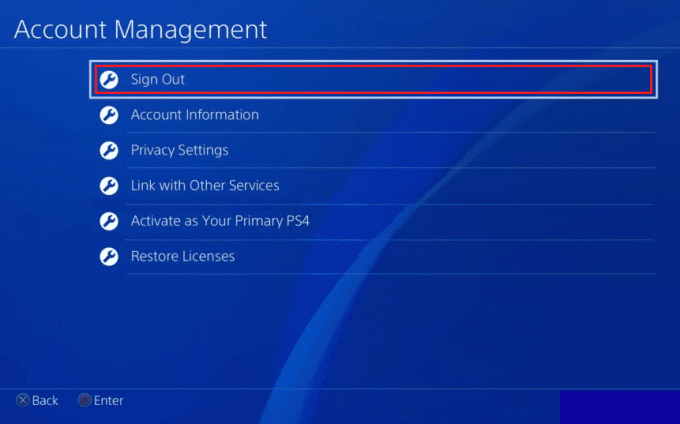
Læs også: Sådan starter du nogen offline på PS4
Hvordan fjerner du din konto fra en andens PS4?
For at lære om, hvordan du fjerner din konto fra en andens PS4, skal du følge vores detaljerede vejledning på Hvordan fjerner jeg min PSN-konto fra en anden PS4. Du vil få alle de relaterede spørgsmål løst med detaljerede trin.
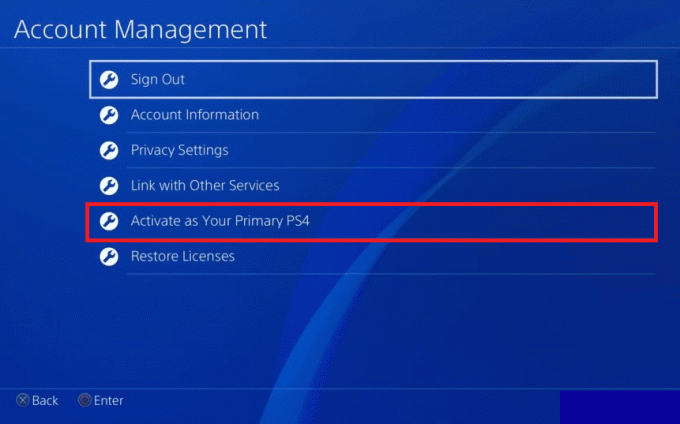
Fortsæt med at læse denne artikel for at lære, hvordan du logger ud af alle enheder på PlayStation.
Hvordan afbryder du forbindelsen til din PSN-konto fra andre enheder?
Nedenfor er trinene til at afbryde din PSN-konto fra andre enheder:
Bemærk: Denne metode fjerner alle eksisterende data om brugeren fra din PS4.
1. Åbn Indstillinger menuen på din PS4.
2. Vælg Indstillinger for login fra listen.

3. Vælg Brugerstyring.

4. En liste over loggede konti vil blive vist. Vælg ønskede bruger du gerne vil slette.
5. Vælg Slet bruger for at fjerne adgangen til brugerkontoen.
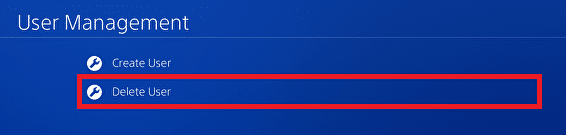
6. Vælg endelig Slet for at fjerne denne brugerkonto fra denne PS4-enhed.

Læs også: Hvordan fjerner jeg min PSN-konto fra en anden PS4
Hvordan logger man ud af alle enheder på Playstation?
Du kan logge ud af alle enheder ved hjælp af følgende trin:
1. Gå til Sony Entertainment Networks websted.
2. Log ind bruger din PSN-kontooplysninger.
3. Klik på Sikkerhed mulighed under Konto fra venstre rude, som vist nedenfor.

4. Klik på Log ud på alle enheder mulighed, som fremhævet.
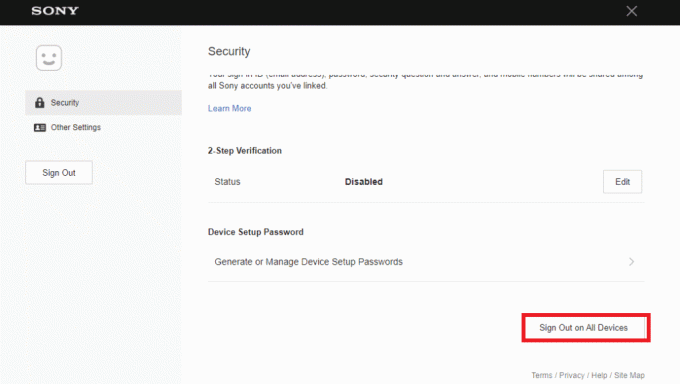
5. Klik til sidst Okay i pop op-vinduet for at bekræfte.
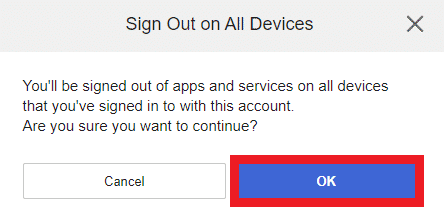
Hvad sker der, når du deaktiverer alle enheder på PS4?
Hvis du vælger at deaktivere alle enheder på PS4, ingen af enhederne kan bruges til at spille dine PS4-spil. Dette bruges til at afbryde forbindelsen til alle ukendte brugere fra at spille på din kontokonsol.
Hvordan deaktiverer du en PS4, du ikke har?
Hvis du tilfældigvis ikke har adgang til din PlayStation og ønsker at deaktivere din primære PS4-konsol, kan du gøre det ved at logge ind på din PlayStation-konto. Lad os se de detaljerede trin til at logge ud af alle enheder på PlayStation, som du ikke har adgang til:
1. Åbn PlayStation Account & Security-side på din desktopbrowser og klik på Log ind.
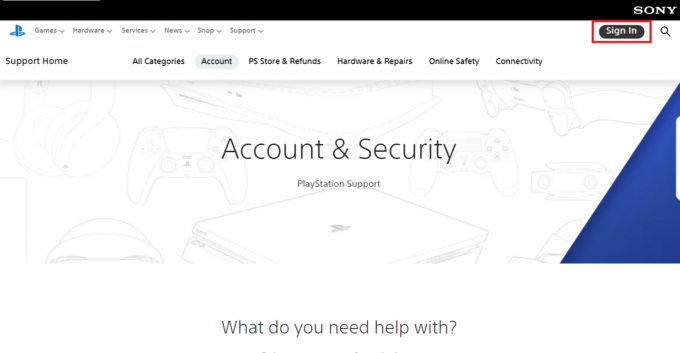
2. Log ind med din Log-in-id (e-mail-adresse) og Adgangskode.
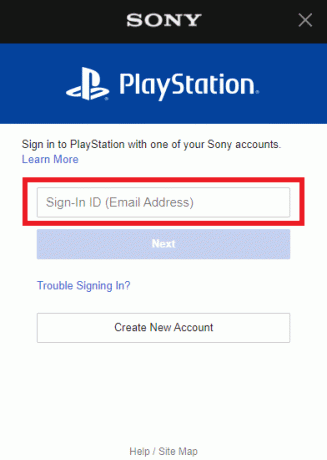
3. Klik på Profilikon >Bruger indstillinger, som vist.
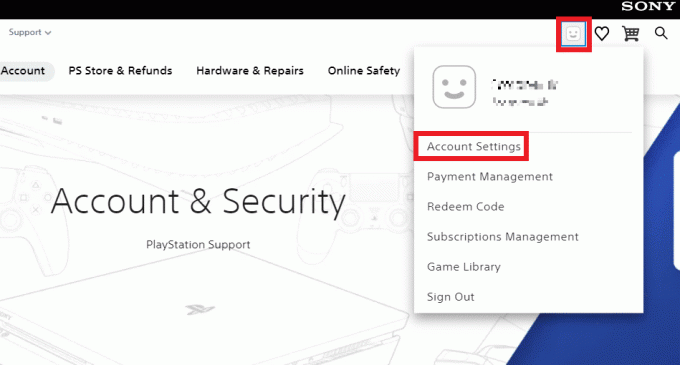
4. Klik på Enhedshåndtering under Andre indstillinger fra venstre rude.
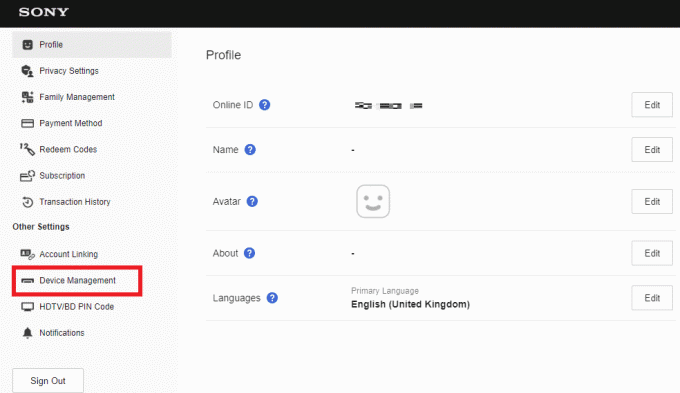
5. Klik nu videre Deaktiver alle enheder mulighed under Sådan aktiveres eller deaktiveres, som vist.
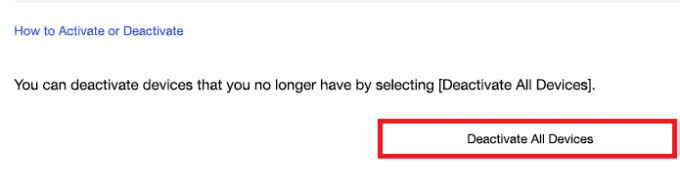
Læs også: Sådan deaktiveres primær PS4-konsol
Hvordan fjerner du linket til en PS-app fra konsollen?
Selvom PS-appen er en veludviklet og nyttig platform, mangler den nogle grundlæggende funktioner. En af dem er muligheden for at fjerne linket. For at fjerne linket til en PS-app fra konsollen, har du ikke en specifik mulighed. Det eneste du kan gøre er deaktivere eller fjerne konti fra din PSN-konto. Du kan læse og følge trin nævnt ovenfor at gøre det. Læs denne artikel fra starten for at lære, hvordan du logger ud af alle enheder på PlayStation.
Hvordan kan du nulstille dit PSN uden e-mail?
Hvis du har mistet din e-mailadresse eller adgangskode, og du ikke kan få adgang til oplysningerne, skal du kontakte PlayStation Support for hjælp.

Hvordan nulstiller du din PS4 uden adgangskode?
Følg disse trin for at nulstille din PS4 uden en adgangskode:
1. Vælg Indstillinger mulighed på din PS4.
2. Gå ind Kontostyring.

3. Vælg derefter Log ind mulighed.
4. Vælg derefter Glemt din adgangskode? mulighed fra bunden ved at trykke på trekant knap på din PS4 controller.

5. Indtast dit Log-in-id (e-mail-adresse) og vælg Næste.
6. Find og åbn derefter fra din e-mail-indbakke e-mail modtaget fra PlayStation.
7. Klik på Skift kodeord link fra mailen.
8. Indtast nu og bekræft din nyt kodeord og klik på Okay. Dit kodeord bliver nulstillet.
9. Endelig, Log ind til din PSN-konto på din PS4 med nyt kodeord.
Anbefalede:
- Sådan nulstiller du Mophie trådløs oplader
- Sådan ændres telefonnummer på PS4
- Sådan logger du ud af Fortnite PS4
- Hvordan kan du ændre din e-mail på PS4
Så vi håber du har forstået hvordan logge ud af alle enheder på PlayStation med de detaljerede trin til din hjælp. Du kan give os spørgsmål eller forslag om ethvert andet emne, du ønsker, at vi skal lave en artikel om. Smid dem i kommentarfeltet nedenfor, så vi ved det.

Pete Mitchell
Pete er senior skribent hos TechCult. Pete elsker alt inden for teknologi og er også en ivrig gør-det-selv-mand i hjertet. Han har ti års erfaring med at skrive vejledninger, funktioner og teknologivejledninger på internettet.



